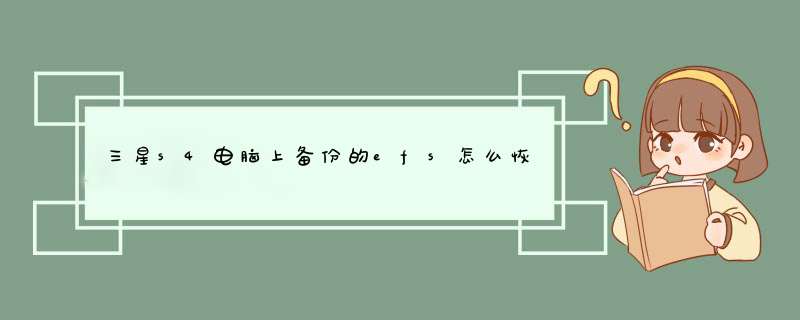
1电脑中安装Kies软件。Kies下载链接:
>三星的官方固件分五件套和一体包两种,这里先给大家说一下分别:
五件套:是三星手机官方rom刷机包,包含:pit文件(系统分区)、bootloader(引导硬件)、pda(系统主code文件或内核或recovery)、modem(基带文件)、csc(运营商信息)五个文件是整体的,缺一不可,否则你刷写不过去,同时五件套也是救砖专用的包!
四件套:就是不包含pit分区文件的五件套。
一体包:就是五件套的集合体,是一个单文件,来源于官方。。。。{注意:32g的n9005刷港版的16g的n9005的固件包,就不能刷pit文件,因为分区文件pit不同,一个是32g的,一个是16g的,不通用}
说明:五件套来源于一体包,是一体包的分解表现。
刷机需要知道的一些基本常识。
包括下载模式(挖煤模式)、ODIN、刷机次数、MTP模式、EFS、五件套。(挖煤模式)是三星手机手机刷机模式(线刷)。(进入方法具体步骤,手机关机状态,接着同时按住音量键下+home键+电源键,出现一个警告界面,再按音量键上,即可进入下载模式(挖煤模式)。
ODIN是三星线刷工具,中文称作奥丁。
刷机次数,是你在下载模式用奥丁线刷ROM,出现的一个次数,国行机油,你们要是有刷机次数,售后会拒绝对你的保修政策。但是可以清除刷机次数的,所以,胆大的,不必担心,胆小的,你点击还是右上角。
( MTP模式是安卓4X系统开始的默认存储方式,已经取消了23时期的大容量存储方式,相信给一定机油带来一定的烦扰,这种模式,我比较喜欢,因为传输文件的时候不必断开SD卡,可以一边 *** 作手机上的程序,又可以传输文件,需要回归大容量存储方式的机油请移步:USB存储方式。
EFS文件是用来存取手机IMEI串号、无线网卡MAC地址以及网络设置的重要信息组件,目前发现升级不明基带的ROM以及频繁刷机或者错误的双清方法会导致EFS信息丢失,IMEI串号被清空或置零,基带未知,无法使用移动网络等故障。 EFS很重要,爱惜Galaxy手机的话,请备份好EFS,再折磨它!
BL:Bootloader简称BL。之前一直以为BL只能升不能降,经过我这几天30多次的测试,终于发现了其实BL是可以降的。目前N900机型,BL除了MI5和MJ1这两个版本的BL不能降以外,再往上面的版本的BL都可以自由升降,就是说从MJ2到ML1的BL可以自由升降。ML1的BL往下跨刷降级任何一个版本。最低能降到MJ2。另外就是出了warranty bit: 1的BL也可以自由升降,没有任何影响。
刷BL方法:手动关机,然后手动3键进挖煤,然后插上数据线,然后在odin的bootloader上选上BL线刷包,再然后把Auto boot的勾去了(就是自动重启),然后点开始。看到odin上显示pass后,拔线,长按电源键10秒重启。刷完机以后建议去查下BL版本是否更改,查的时候,记得先把re的排序改成日期降序。这样比较方便查找。找日期最新的那个system_boot文件,因为每次重启会生成一个大新的这个文件。
BL版本:n900经过root后,用re管理器打开data/system/dropbox路径,找到文件命里有system_boot的文件,随便点开一个,里面的Bootloader的就是本机BL版本
刷机前,请务必在你的电脑安装三星驱动,驱动是刷机的必不可少前提准备,但如果你之前有装过驱动,并且电脑也能识别到,就不用再安装了三星驱动(点这里下载)
安装后如下图所示,安装驱动就完成了:
首先下载你要刷的一体包或者五件套,刷机前请先备份手机的资料,若是刷五件套,要把内置存储空间的资料都备份(就是除了可拔出来的那张内存卡外,都要备份)下载回来一般都是RAR或者7z压缩包,要先用WinRAR(如果你电脑没有请点这里下载)解压,里面的tar或者md5文件就是ROM,三星的官方固件需要用刷机工具ODIN来刷入(点这里下载Odin v3100中英文版 )
手机关机,同时按住HOME键+音量下键+电源键,会出现一个警告,然后按音量上键进入刷机模式
用数据线连接电脑,这个时候ODIN会出现一个蓝色端口。(注:没有端口可能的原因:1,手机助手软件占了端口,解决方法,卸载手机助手软件,电脑重启。2:数据线的问题,解决方法:换三星原装数据线。3,驱动不完整,解决方法:卸载原有驱动,再安装新版驱动)
如果只是一个tar或者MD5文件后缀的文件,那就是一体包,不用解压,直接AP或者PDA刷入
一体包:运行ODIN,直接选择第二项PDA或者AP(ODIN版本显示不同,其实是一样的)
五件套:选择对应文件,:以G900FZHU1AND1_ALL为例,截图文件名不相同但原理一样
PIT选择KLTE_EUR_OPEN_HIDDEN50Mpit
Bootloader选择BL_G900FZHU1AND1_1191696_REV00_user_low_ship_MULTI_CERTtarmd5
PDA选择AP_G900FZHU1AND1_1191696_REV00_user_low_ship_MULTI_CERTtarmd5
HONE选择CP_G900FZHU1ANCD_REV00_CL1526875tarmd5
CSC选择CSC_ZZH_G900FZZH1AND1_1191696_REV00_user_low_ship_MULTI_CERTtarmd5
具体方法请参考:>如果 Win7系统 用户安装了邮件的数字签名证书或对文件进行EFS加密后,当前用户账户中就会生成对应的证书。当以后系统重装或是在其它Windows系统中需要使用该证书时或经常EFS加密后的文件时,就需要EFS密钥了,我在此建议用户对这些个人证书进行备份,现我以 华硕笔记本win7系统 为例,给大家介绍Win7下备份个人证书EFS密钥的步骤方法,具体 *** 作如下:
1、首先点击“开始——搜索”,在文本框中输入“certmgrmsc”命令后按回车,打开“certmgr证书”窗口。
2、在打开的证书窗口中,左侧窗口中依次展开“个人”一一“证书”选项,然后在右侧窗格中需要导出的证书上右键,选择“所有任务”—“导出”命令。
3、d出“欢迎使用证书导出向导”对话框,单击“下一步”按钮,在打开的“导出私钥”界面中选择是否导出,选择“是,导出私钥”的选项按钮.
4、在“导出文件格式”界面中,选择要使用的证书文件格式,通常无需再选择,按照默认设置即可,如下图示。
5、点击“下一步”后,d出“密码”窗口中,输入并确认证书的密码,该密码在导入证书时需要使用,点击“下一步”按钮继续。
6、在打开的“要导出的文件”窗口中,设置名称和单击“浏览”按钮,选择存放的路径,点击“下一步”按钮继续。
7、在打开的“正在完成证书导出向导”界面中检查导出证书的信息,确认无误后,点击“完成”按钮.在d出的对话框中单击“确定”按钮,完成证书的导出。 防您丢失串号与序列号也就是EFS:
第一,不要盲目刷机;
第二,刷机要认真阅读刷机教程;
第三,刷机前要做好充分的准备;
第四,刷机前要做好备份工作;
第五,轻易不要刷含有基带的固件与ROM;
三星S6/S6
Edge
EFS基带备份:
第一,系统先获取完整root权限,不会的请参考三星
Galaxy
S6/edge一键Root权限获取教程。
第二,打开系统设置项里面的USB调试;
第三,你电脑端安装好驱动;
第四,下载adb工具,并解压复制到到你电脑C盘根目录之下;
三星S6/S6
Edge开始 *** 作备份:
一,数据线连接手机与电脑,打开cmd(手机端要允许usb调试)命令行窗口;
二,依次输入:
cd
C:/adb
adb
shell
su
ps:手机端d出是否允许调试和root授权等都要确定或者授权。
三,接下来依次输入:
dd
if=/dev/block/platform/15570000ufs/by-name/EFS
of=/sdcard/efsimg
bs=4096
dd
if=/dev/block/platform/15570000ufs/by-name/m9kefs1
of=/sdcard/m9kefs1bin
bs=4096
dd
if=/dev/block/platform/15570000ufs/by-name/m9kefs2
of=/sdcard/m9kefs2bin
bs=4096
dd
if=/dev/block/platform/15570000ufs/by-name/m9kefs3
of=/sdcard/m9kefs3bin
bs=4096
dd
if=/dev/block/platform/15570000ufs/by-name/RADIO
of=/sdcard/modembin
bs=4096
以上就是EFS与基带的全部备份,这时候,您打开你的的sdcard可以看到五个EFS与基带备份文件;好,备份全部完毕,看看辛苦的结晶吧,打开您的文件管理器或RE管理器:刷机工具
刷机工具:刷机精灵下载
去ROM之家下载三星 Galaxy S5 (G900F)ROM 刷机包,或者在刷机精灵客户端的ROM市场中下载
刷机前置条件
手机电量充足,建议20%以上电量剩余。
手机内存或外置SD卡至少有大于ROM包100M以上的剩余容量。
三星 Galaxy S5 (G900F)刷机流程
连接刷机精灵
首先打开刷机精灵,通过USB线连接手机,记得先打开USB调试模式哦,刷机精灵检测到有机型连接后,会自动给该机型装驱动,驱动安装成功之后,就会自动连接手机,期间要保持手机是正常开机状态。
连接手机
选择ROM包:
接下来如果已下载好三星 Galaxy S5 (G900F) ROM包的朋友,在一键刷机界面,直接添加一个已下载好的ROM就可以了。
如果您还没有下载ROM包,则点击"前往下载",在ROM市场中选择喜欢的ROM,点击“一键刷机”按钮,即可开始下载ROM包。
选择ROM
备份数据
刷机会清空手机的数据,所以刷机之前请选择所需要备份的数据,如通讯录、手机短信、通话记录、应用游戏等。
备份数据
一键刷机
数据备份完成后,手机将会进入自动刷机模式,刷入ROM之前程序会对手机设备和ROM刷机包进行检查,然后刷入ROM包,大约5-15分钟左右即可完成三星 Galaxy S5 (G900F)的一键刷机!刷机过程中请务必保证手机正常的连接状态。
开始一键刷机
进入自动刷机模式
自动刷机模式下完成刷机后,设备会重启进入新的系统。刷机完成之后,记得要把之前备份的数据还原回去啊,在实用工具实用工具里找到资料还原,然后选择你需要还原的资料,即可一键还原。
资料还原
以上就是三星 Galaxy S5 (G900F)一键刷机的全过程。
欢迎分享,转载请注明来源:内存溢出

 微信扫一扫
微信扫一扫
 支付宝扫一扫
支付宝扫一扫
评论列表(0条)